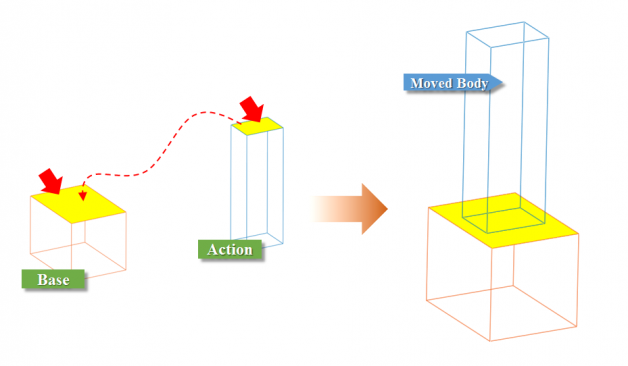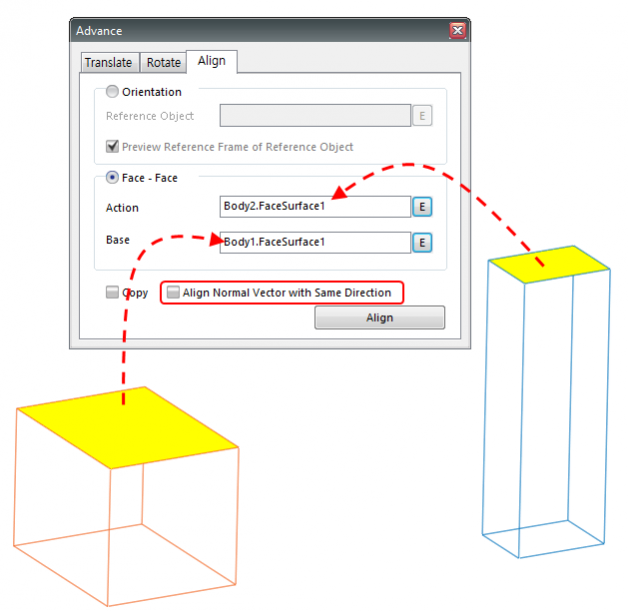{{ post.title }}
글 편집
글 편집 (이전 에디터)
{{ post.author.name }}
작성일
| Version | {{ post.target_version }} | Product |
{{ product.name }}
|
|---|---|---|---|
| Tutorial/Manual | {{ post.manual_title }} | Attached File | {{ post.file.upload_filename }} |
모델링 과정에서 사용자가 지정한 특정 두 개의 Geometry에 대하여 각각에 속한 면과 면을 맞대도록 Geometry를 이동하고 싶을때, “Advanced Object Control”의 “Face-Face Align”기능을 이용하여 수행할 수 있습니다.
면과 면이 맞춰지는 기준은 그 면이 가지고 있는 법선벡터이며, “Align Normal Vector with Same Direction”옵션으로 맞춰지는 방향을 변경 할 수 있습니다.
◾Align Normal Vector with Same Direction: 옵션을 체크 했을 경우, 두 면의 법선벡터의 방향이 동일하게 맞춰집니다.
◾Align Normal Vector with Same Direction: 옵션을 체크하지 않았을 경우, 두 면의 법선벡터의 방향이 반대로 맞춰지게 됩니다.
“Advanced Object Control”의 “Face-Face Align”기능을 익히기 위해 다음 단계를 수행하십시오.
◾RecurDyn의 툴바가 위치한 부분에서 “View Control Toolbar”의 Advanced Object Control”아이콘 클릭하세요.
◾“Advanced Object Control”다이얼로그의 “Align”탭에서 “Face-Face”를 선택하고 Action과 Bace를 지정하세요.
◾Action : “Base”로 지정된 면의 위치와 법선벡터를 고려하여 이동 되는 Body의 면을 지정.
◾Base : 기준이 되는 면을 지정. (Body가 움직이지 않음.)
◾“Align Normal Vector with Same Direction”옵션을 활용하여 면과 면이 맞춰지는 방향을 조절합니다.